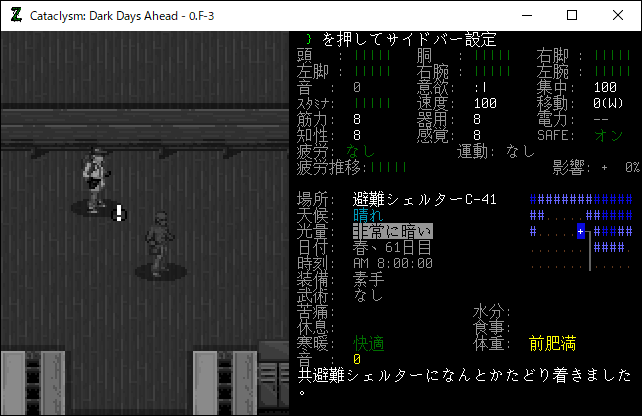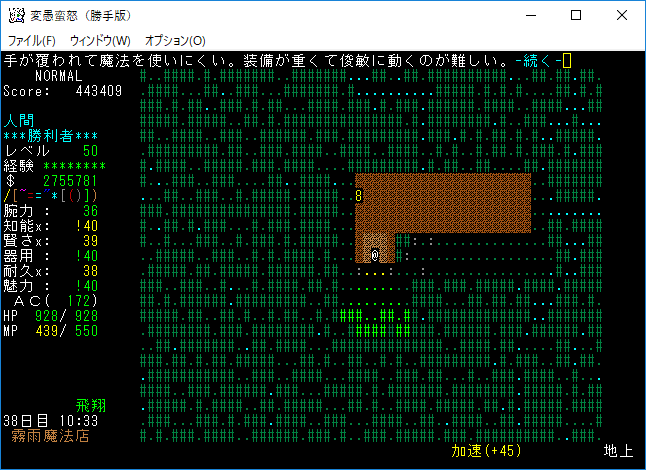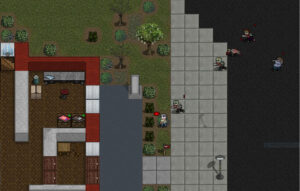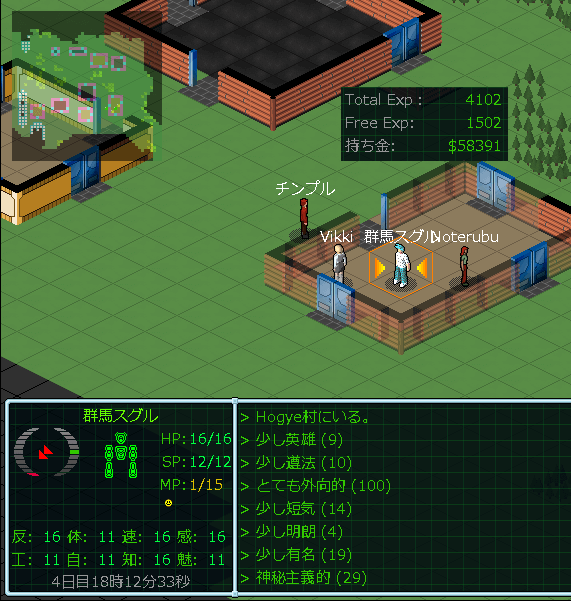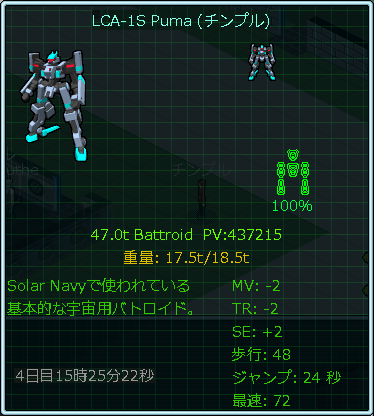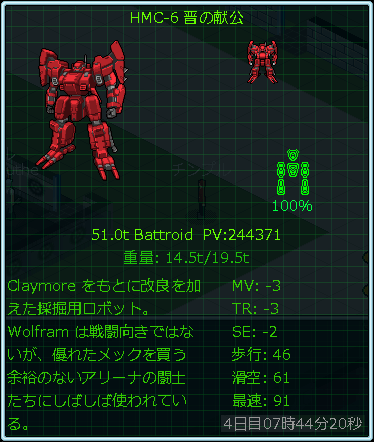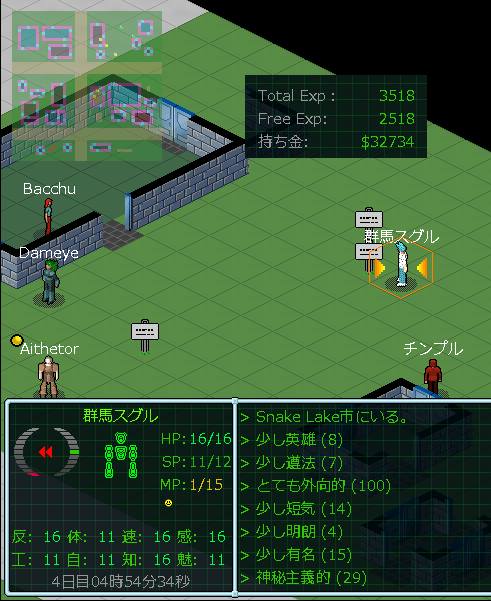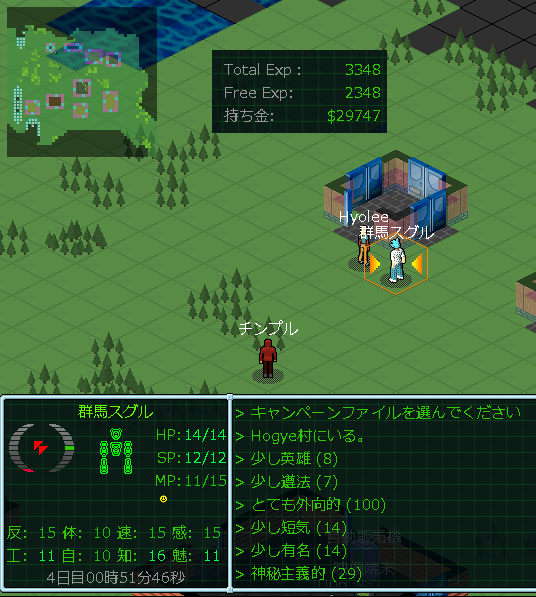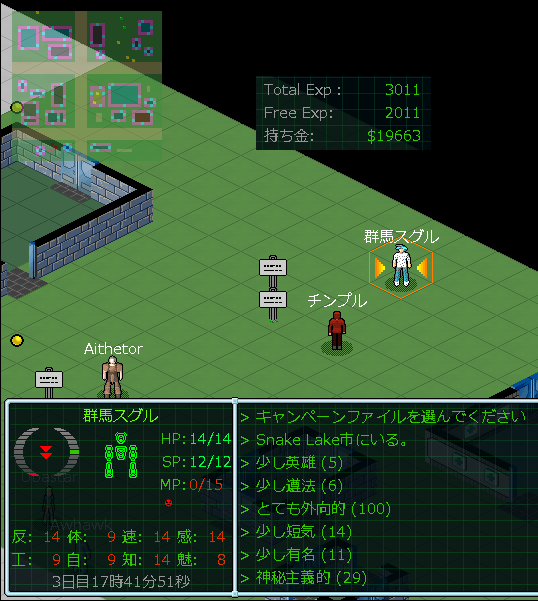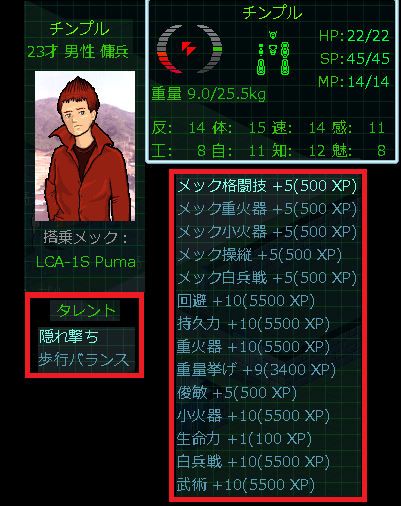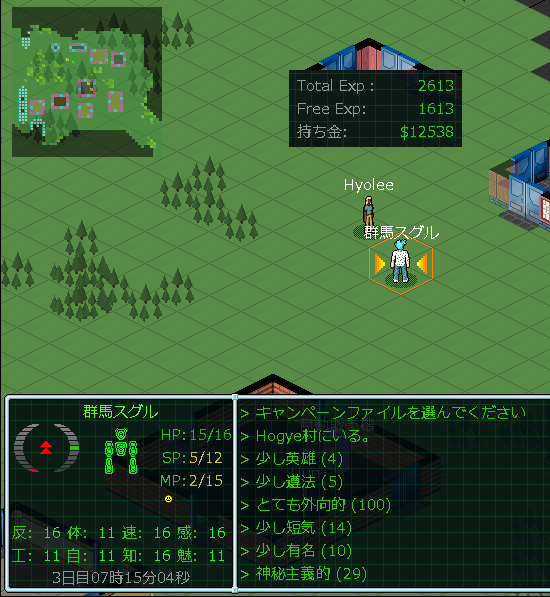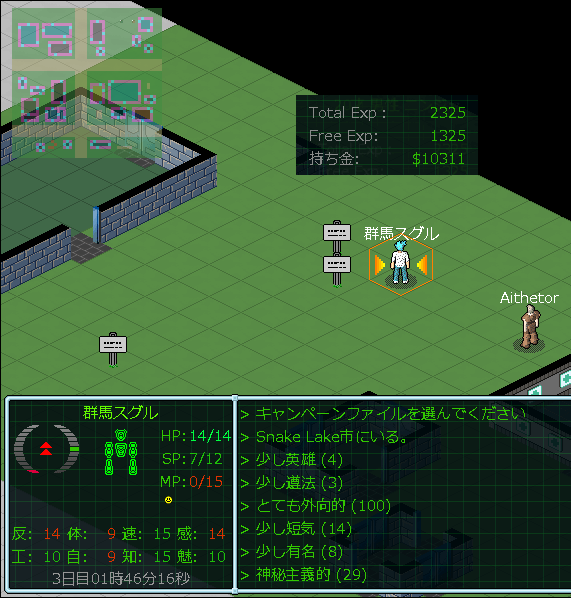この投稿は「Cataclysm Dark Days Ahead」のプレイ日記です。目次はこちら。
初心者です。よろしくお願いします。
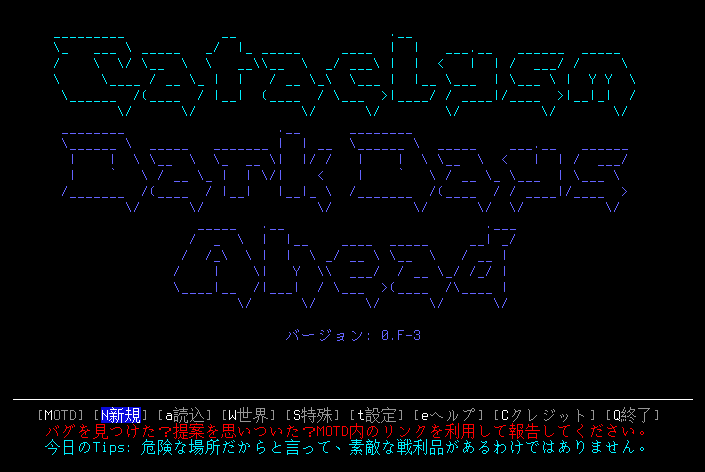
今回から「Cataclysm Dark Days Ahead 0.F-3安定版」のプレイ日記を書きます。次のシナリオが最後のCDDAプレイ日記になります。私は0.D安定版を3年以上プレイしていました。現在の環境が全くわかりません。今回は0.F-3安定版のインストールだけを行います。しばらくは試行錯誤を繰り返して後日わかりやすくまとめた投稿を作ります。2/5追記。これから14回ほど地味な試行錯誤の投稿が続きます。地味な投稿を飛ばしてプレイ日記の直前に飛びたい方はこちら。
Cataclysm:DDA 日本語Wiki
Cataclysm Dark Days Aheadは日本語版Wikiを読めば、こんなブログを見なくても遊ぶことができます。以下に日本語版Wikiのリンクを貼ります。
ダウンロード方法・導入
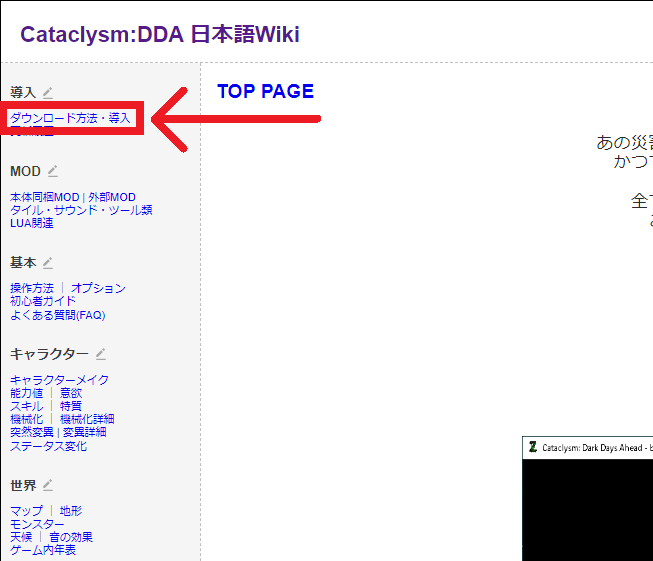
それでは0.F-3安定版をインストールしましょう。まずは「Cataclysm:DDA 日本語Wiki」のページを開きます。そして左上の「ダウンロード方法・導入」をクリックします。
Cataclysm:DDAの公式サイトをクリック
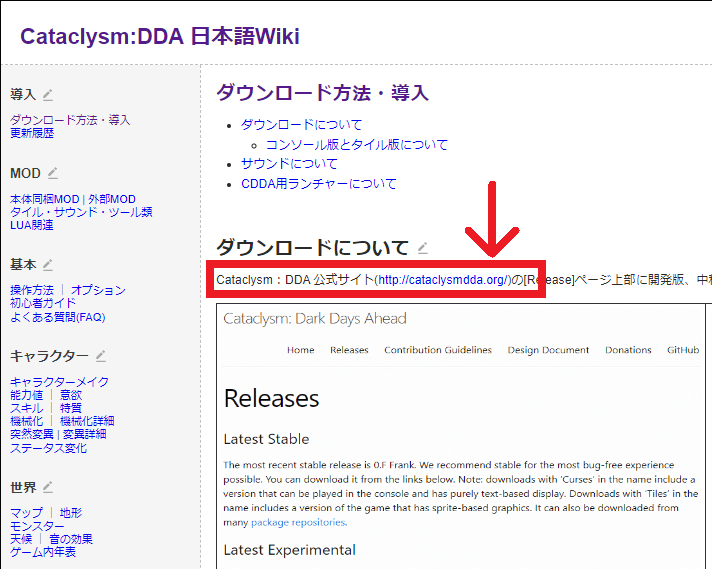
「ダウンロード方法・導入」のページには安定版だけでなく、様々なバージョンのリンク先が記載されています。今回は0.F-3安定版をダウンロードするのでCataclysm:DDAの公式サイトのURLをクリックしましょう。wikiを開かなくてもアクセスできるように公式サイトのURLを貼っておきます。
Latest Stable
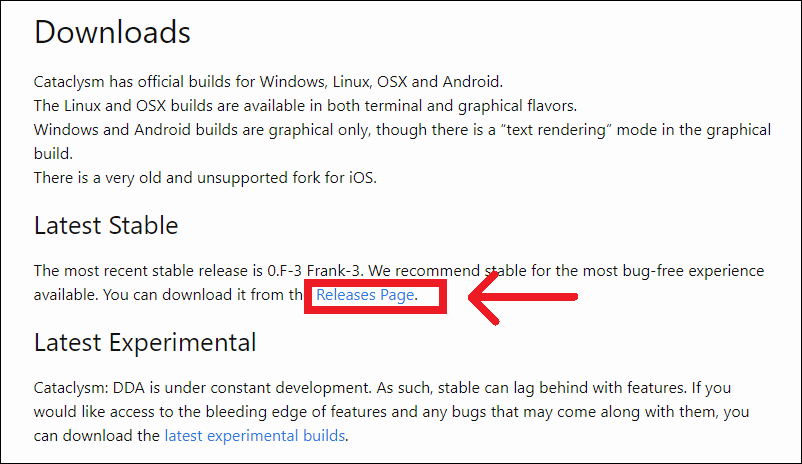
公式サイトを開きましたらページを下に進めていき「Latest Stable」の「Releases Page」をクリックします。
0.F-3 をダウンロードする。
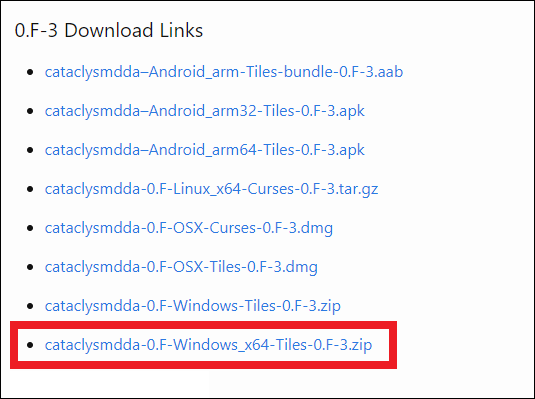
「Releases Page」を開くとダウンロードのリンク先が表示されます。私はWindowsを使っているので「Windows_x64-Tiles-0.F-3.zip」をダウンロードします。
zipを解凍します
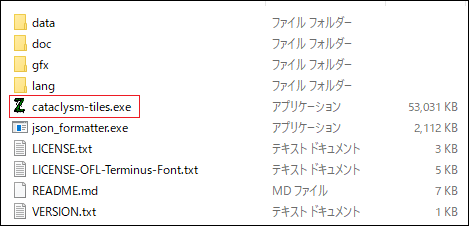
ダウンロードをしたzipを解凍すると、作成されたフォルダが上の画像のようになると思います。「cataclysm-tiles.exe」をダブルクリックしてください。俺のパソコンはタッチパネルではないからマウスでクリックしています(笑)。
ゲームが始まりました
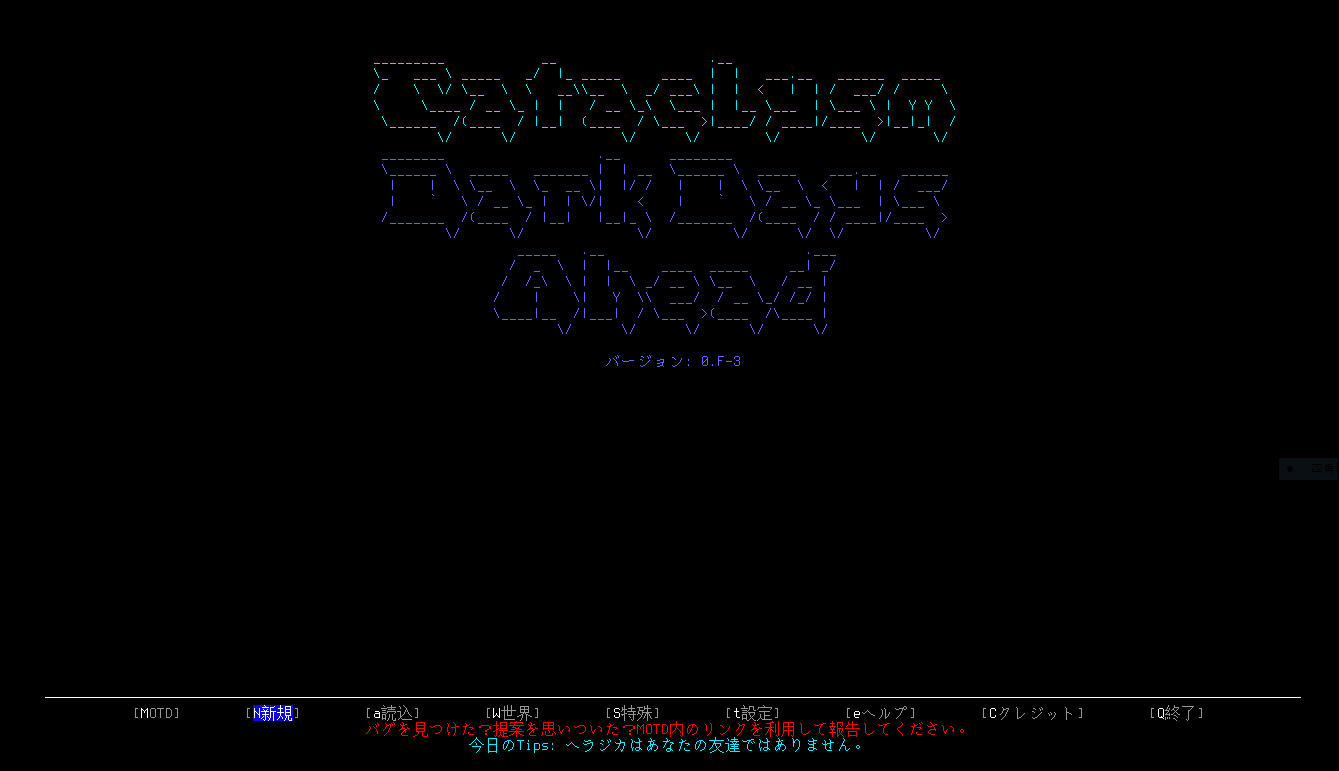
exeファイルを実行するとゲームが始まります。もう遊べるのですが、ブログ記事の作成のために少し設定を変えます。以下は画像サイズを小さくするための作業なので、やらなくてもいいです。
設定→オプション
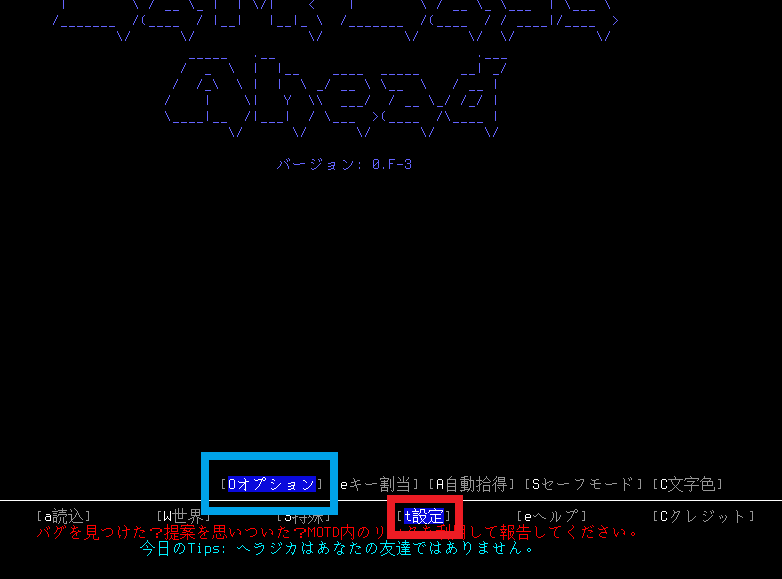
「→」を連打して「設定」の場所でEnterキーを押します。すると上にいくつかメニューが表示されるので「オプション」を実行します。
全般→表示
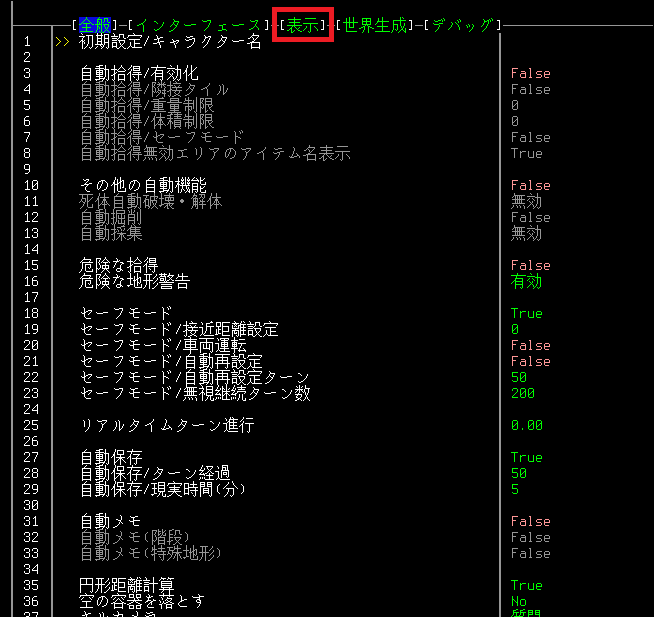
上の画像がオプションの設定画面になります。「tabキー」を連打して「表示」の設定を開きます。
フルスクリーン→No
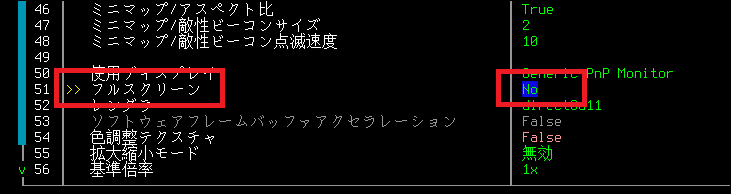
表示の設定の下の方にある「フルスクリーン」を「No」にします。
Escキーを連打してゲームを終了します
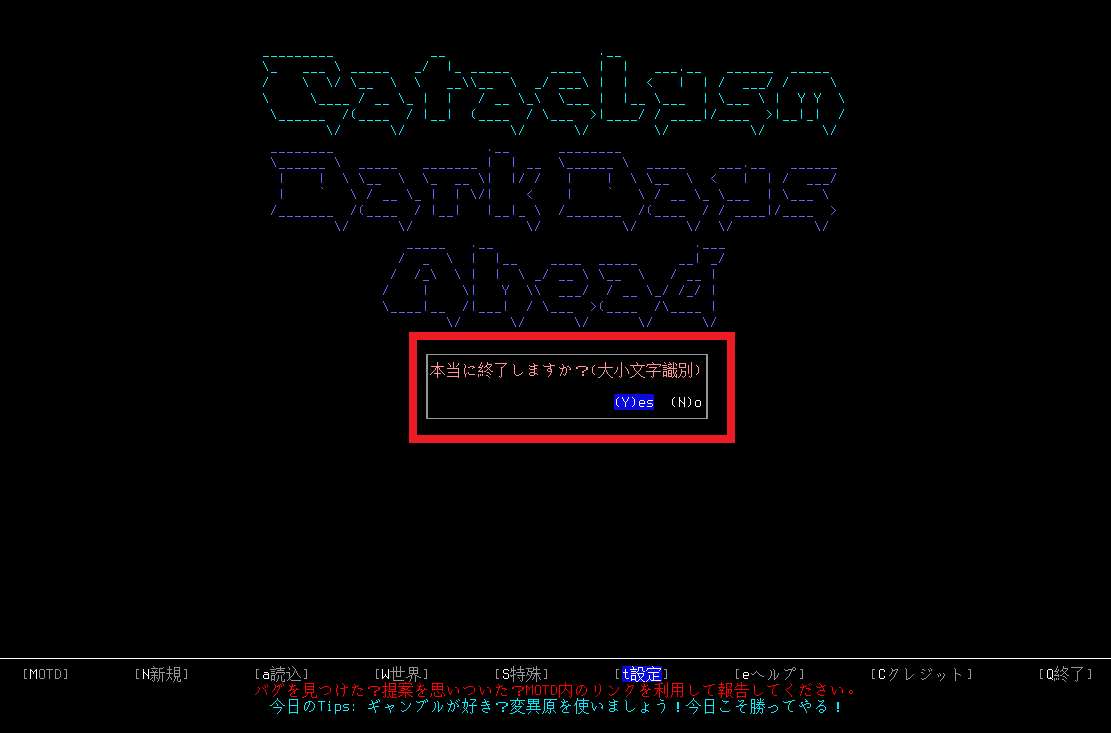
変更した「フルスクリーン」→「No」を有効にするにはゲームを再起動する必要があります。Escキーを連打してゲームを終了します。
再びゲームを開始します
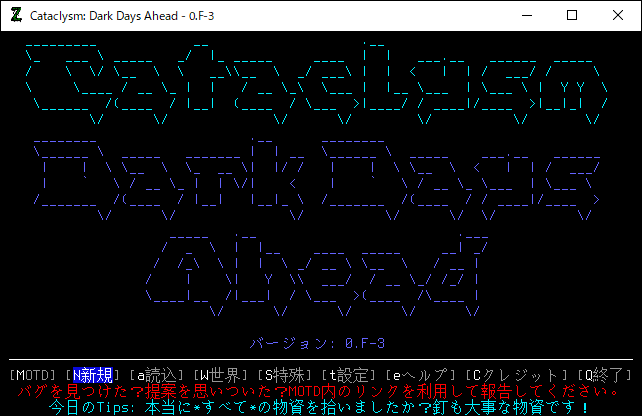
再びゲームを開始すると、フルスクリーンだった画面がブログに貼りやすい画像サイズになりました。これはブログの投稿作成に必要な作業なので、やらなくてもいいです。
オプションを変える
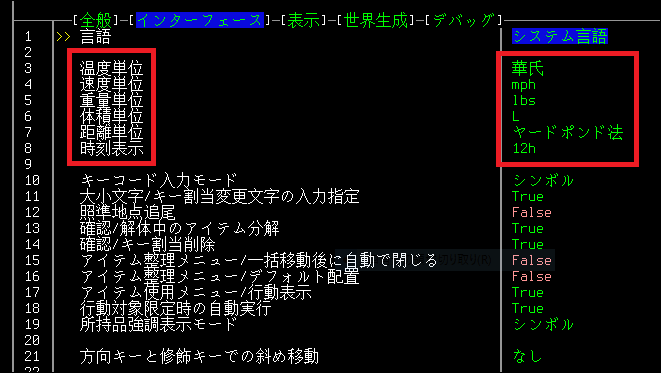
もうゲームを遊ぶ準備は最低限できたのだけど、少しオプションを変更しておきましょう。オプションは難しくて私はよくわからないのですが、デフォルトだと温度や速度の単位が華氏やmphになっています。
少しオプションを変えました
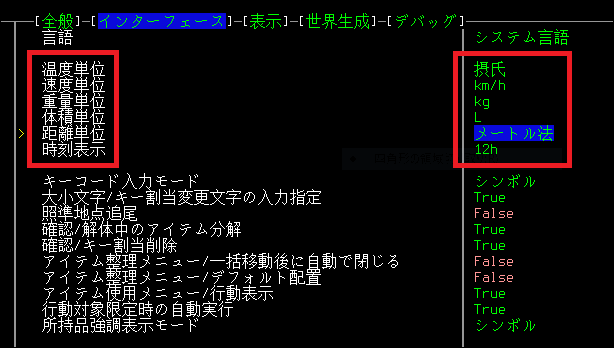
温度、速度、重量、距離の単位を変更しておきました(上の画像)。自分は古いバージョンばかりプレイしていたからオプションの詳細を上手く説明できないんだよな。オプションについて詳しく調べるのは次々回あたりにやろう。今回は単位の変更だけにしておきます。
世界→世界生成
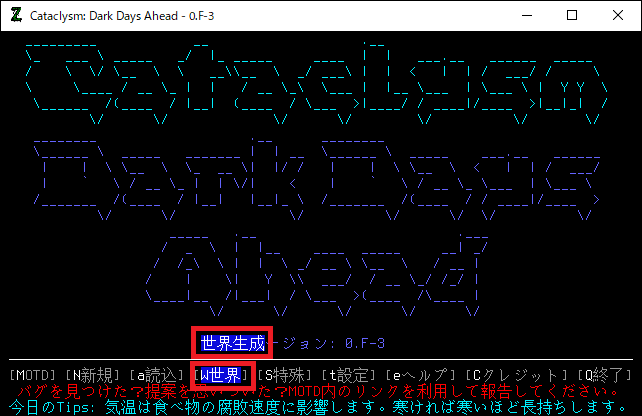
もう設定を変更するのはやめます。サッサとゲームを開始しましょう。まずはタイトル画面で「世界」→「世界生成」を実行します。
世界生成の画面です

上の画像が「世界生成」の画面になります。ここではMODを追加したり削除したりして、自分の好みの世界を作れるのです。
今回はデフォルトでやります
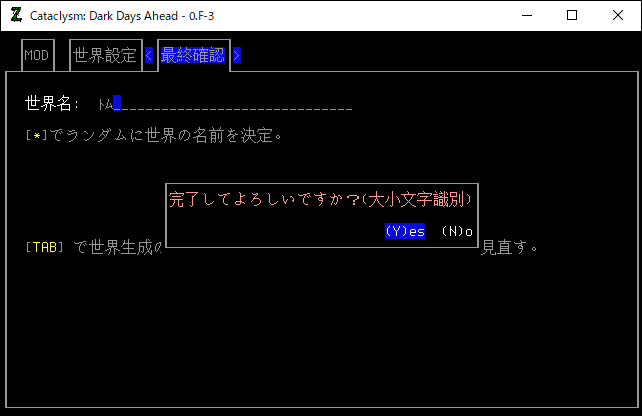
MODについては後日、説明します。正直に言うと説明できるほど知識が無いし、そもそもMODを持っていないのです(笑)。「Tabキー」を連打してデフォルト設定のまま「トム」という世界を作りました。
新規→カスタム
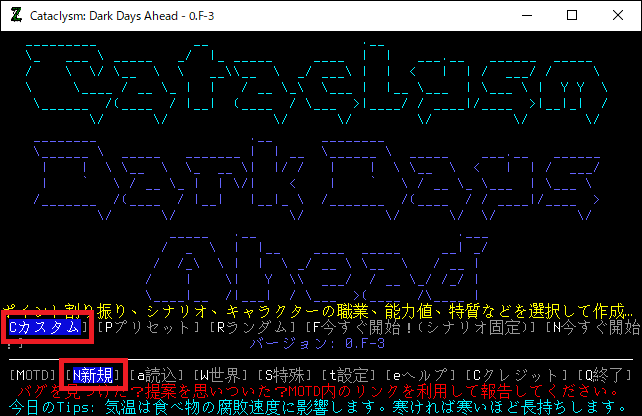
世界が完成したので、次はプレイヤーを作ります。タイトル画面で「新規」→「カスタム」を実行してください。
キャラメイク画面
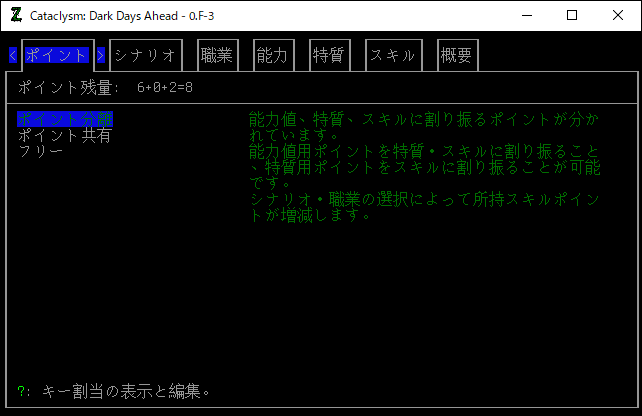
「カスタム」を実行するとキャラメイクの画面が表示されます。自分が操作するキャラクターを自由に作れるのです。
シナリオ

キャラメイクは奥が深いから俺ではわかりやすく説明できない。上の画像の「シナリオ」ではゲームを開始する場所を選ぶことができます。シナリオはMODで増やすことが可能です。
職業
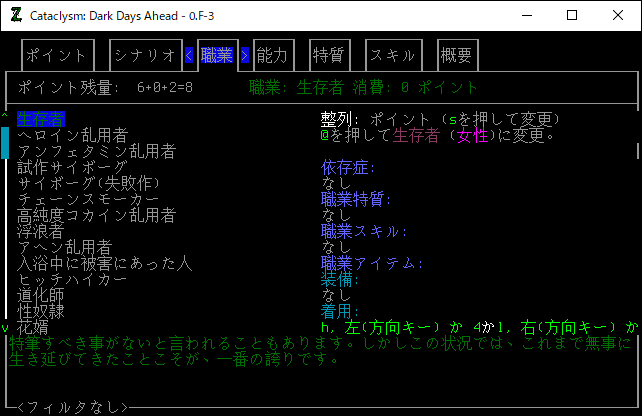
プレイヤーの「職業」を選ぶことも可能だ。このゲームの舞台は荒廃したニューイングランドですから、普通のゲームだと見かけないような職業がある。職業もMODで増やすことができます。
性別、身長、年齢、血液型
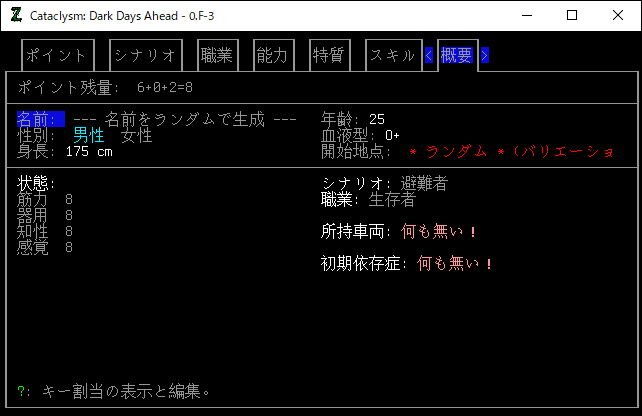
プレイキャラクターの「性別、身長、年齢、血液型」を設定することもできます。「特質」や「スキル」などの項目もありますが、これらはMODを導入してから解説した方が楽しいと思う。
今回はデフォルト設定のプレイヤーです
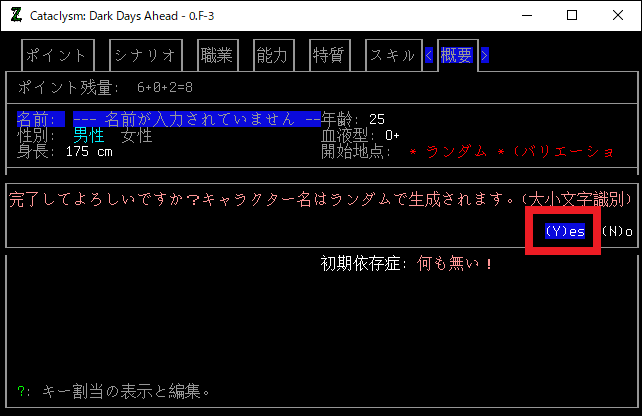
このブログ記事はゲームのインストールが目的ですから、プレイキャラクターは適当に作ります。Tabキーを連打しまくってデフォルトのキャラクターが完成しました。ここでYesを選択するとゲームが開始するのです。
ゲームが始まりました
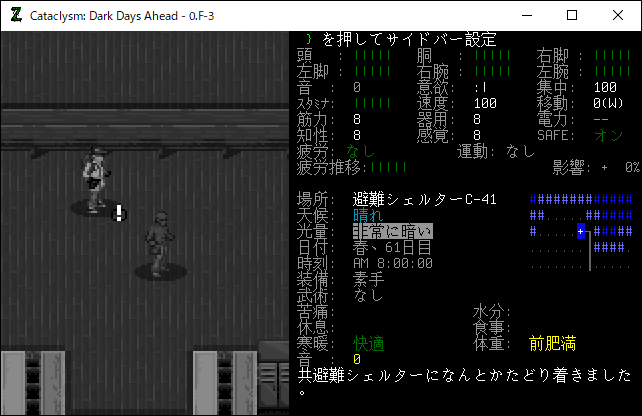
世界とキャラクターが生成されてゲームが始まりました。プレイキャラクターは真っ暗な建物の中にいるようですね。0.Dと比べたら右側の画面が進化しまくっている。めちゃくちゃ面白そうなので、はやくゲームをやりたいなあ。ちなみに「zキー」を押すと画面が拡大、縮小します。次回はタイルの変更を行います。よろしくお願いします。